cad打开时出现致命错误怎么解决 CAD打开时显示致命错误怎么解决
更新时间:2023-10-30 11:48:19作者:jiang
cad打开时出现致命错误怎么解决,CAD打开时出现致命错误是许多工程师和设计师在使用CAD软件时常遇到的问题,这种错误可能导致工作中断,影响工作进度和效率。幸运的是有一些解决方法可以帮助我们解决这个问题。本文将介绍几种常见的解决方法,以帮助大家更顺利地使用CAD软件,提高工作效率。无论是初学者还是有经验的CAD用户,都可以从本文中找到适合自己的解决方案,以免再次遭遇CAD打开时的致命错误。
具体方法:
1.打开CAD,会弹出一个对话框,显示“致命错误”,如下图所示。
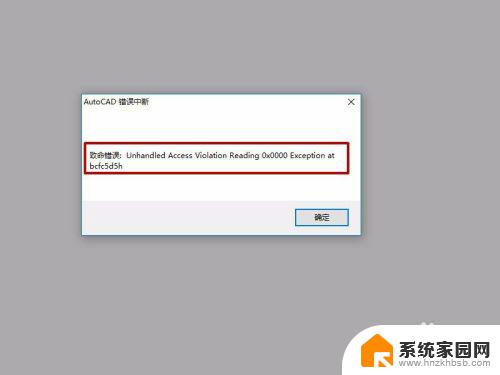
2.关闭对话框,回到电脑桌面,找到“此电脑”,如图所示。
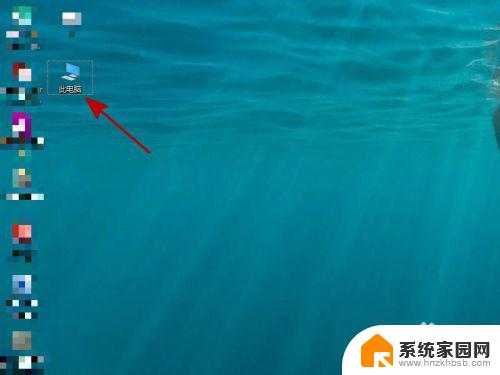
3.然后用鼠标右键点击“此电脑”。选择“属性”,如图所示。
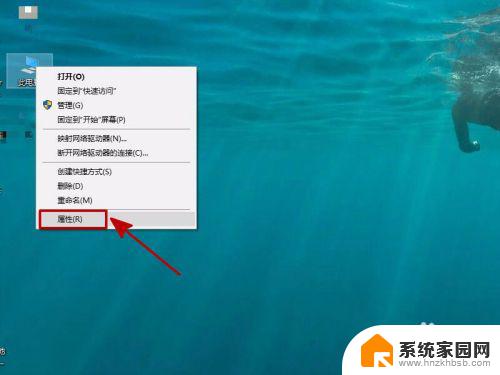
4.然后在左侧选择“设备管理器”,如图所示。
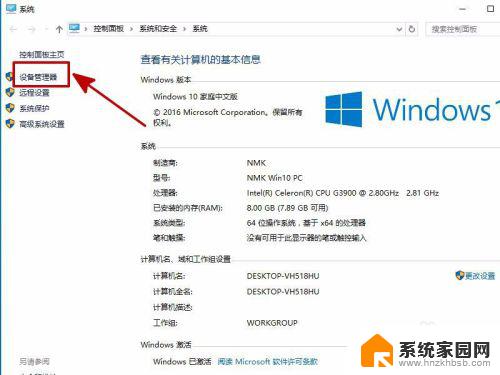
5.在设备管理器里找到“显示适配器”,如图所示。
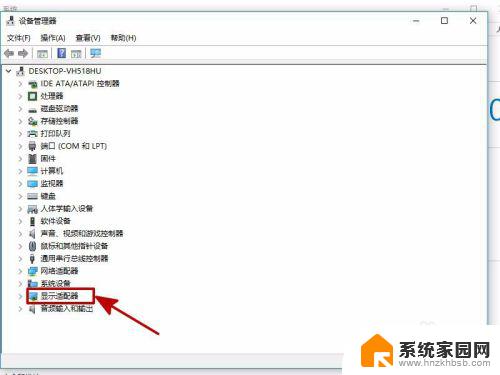
6.右键点击“显示适配器”,选择“禁用”,如图所示。
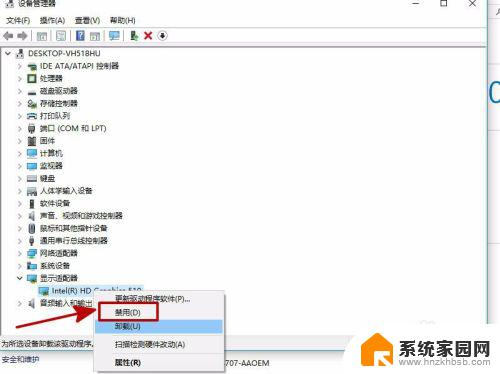
7.总结:
1、找到“此电脑”,用鼠标右键点击“此电脑”。选择“属性”。
2、左侧选择“设备管理器”,找到“显示适配器”。
3、右键点击“显示适配器”,选择“禁用”。
以上就是在打开cad时出现致命错误的解决方法,如果您遇到这种情况,可以按照本文提供的步骤进行解决,非常简单快速。祝您顺利解决问题!
cad打开时出现致命错误怎么解决 CAD打开时显示致命错误怎么解决相关教程
- cad打开图形文件时发现4个错误怎么办 CAD文件打开时出现错误解决方法
- 打开网页提示证书错误怎么办 网页证书错误解决方法
- word显示内容有错误无法打开 文件内容错误无法打开怎么办
- 打印机显示拒绝访问,无法连接 怎样解决在Windows中连接打印机时出现拒绝访问的错误提示
- 文件打开方式错了图标也变了 Win系统文件打开方式错误导致图标错误
- 拷贝文件错误代码0x80071ac3 U盘复制文件出现0x80071ac3错误怎么解决
- ps无法打开因为程序错误 PS打开图片提示程序错误怎么解决
- 虚拟机显示内部错误怎么办 如何解决VMware虚拟机出现内部错误的问题
- 未知的用户名或密码错误 共享打印机 连接打印机时出现未知的用户名或者密码错误怎么办
- cad打开命令框 如何打开CAD输入命令对话框
- 电脑文件夹如何传到手机 整个文件夹传到手机的方法
- 蓝牙耳机右耳连接不上怎么办 蓝牙耳机右耳没声音解决方法
- 联想电脑恢复出厂设置怎么弄 联想电脑恢复出厂设置步骤
- 电脑桌面图片怎么换 电脑桌面壁纸怎么设置
- 小程序添加到桌面怎么设置 怎样把微信小程序放到手机桌面
- 符号用电脑键盘怎么打 电脑键盘如何输入特殊符号和标点符号
电脑教程推荐